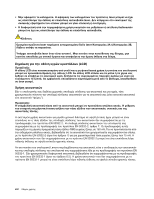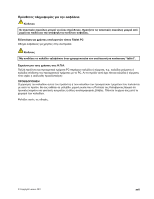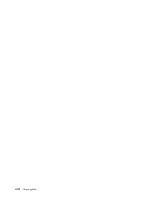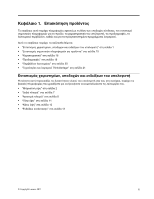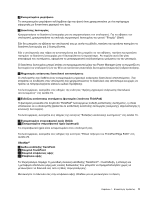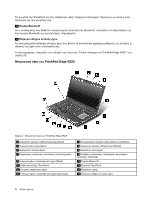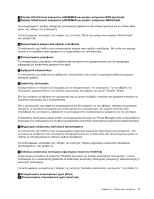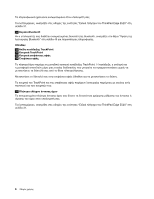Lenovo ThinkPad Edge E420 (Greek) User Guide - Page 23
Για λεπτομέρειες
 |
View all Lenovo ThinkPad Edge E420 manuals
Add to My Manuals
Save this manual to your list of manuals |
Page 23 highlights
3 5 Start). 2 4 Power Manager 6 74. 7 ThinkPad ThinkPad 13 . 8 13 ThinkPad Edge E420 29. UltraNav® 9 TrackPoint 10 TrackPoint 11 12 TrackPoint UltraNav 1 3
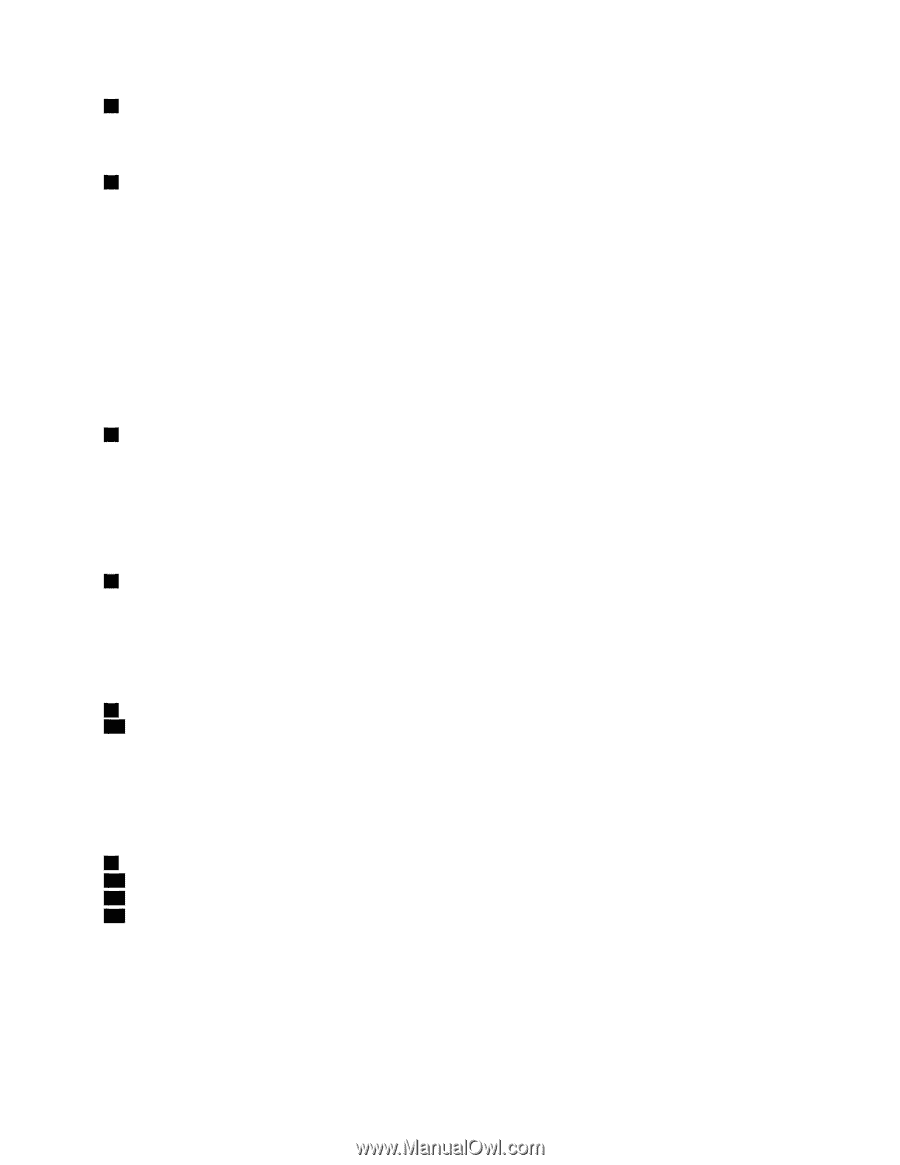
3
Ενσωματωμένο μικρόφωνο
Το ενσωματωμένο μικρόφωνο συλλαμβάνει ήχο και φωνή όταν χρησιμοποιείται με ένα πρόγραμμα
εφαρμογής με δυνατότητα χειρισμού του ήχου.
5
Διακόπτης λειτουργίας
Χρησιμοποιήστε το διακόπτη λειτουργίας για να ενεργοποιήσετε τον υπολογιστή. Για να σβήσετε τον
υπολογιστή, χρησιμοποιήστε τις επιλογές τερματισμού λειτουργίας του μενού “Έναρξη” (Start).
Εάν δεν μπορείτε να σβήσετε τον υπολογιστή σας με αυτήν τη μέθοδο, πατήστε και κρατήστε πατημένο το
διακόπτη λειτουργίας για 2 δευτερόλεπτα.
Εάν ο υπολογιστής σας πάψει να ανταποκρίνεται και δεν μπορείτε να τον σβήσετε, πατήστε και κρατήστε
πατημένο το διακόπτη λειτουργίας για 4 δευτερόλεπτα ή περισσότερο. Αν παρόλα αυτά δεν γίνει
επαναφορά του συστήματος, αφαιρέστε το μετασχηματιστή εναλλασσόμενου ρεύματος και την μπαταρία.
Ο διακόπτης λειτουργίας μπορεί επίσης να προγραμματιστεί μέσω του Power Manager ώστε να τερματίζει τη
λειτουργία του υπολογιστή ή να τον θέτει σε κατάσταση αναστολής λειτουργίας (αναμονής) ή αδρανοποίησης.
6
Μηχανισμός ανάγνωσης δακτυλικού αποτυπώματος
Ο υπολογιστής σας διαθέτει έναν ενσωματωμένο μηχανισμό ανάγνωσης δακτυλικού αποτυπώματος. Σας
επιτρέπει να συνδέεστε στον υπολογιστή σας χρησιμοποιώντας το δακτυλικό σας αποτύπωμα και χωρίς να
πρέπει να πληκτρολογήσετε κάποιον κωδικό πρόσβασης.
Για λεπτομέρειες, ανατρέξτε στις οδηγίες της ενότητας “Χρήση μηχανισμού ανάγνωσης δακτυλικού
αποτυπώματος” στη σελίδα 74.
7
Ενδείξεις κατάστασης συστήματος (φωτισμένο λογότυπο ThinkPad)
Η φωτισμένη κουκκίδα στο λογότυπο ThinkPad
®
λειτουργεί ως ένδειξη κατάστασης συστήματος, η οποία
υποδεικνύει αν ο υπολογιστής βρίσκεται σε κατάσταση αναστολής λειτουργίας (αναμονής), αδρανοποίησης ή
κανονικής λειτουργίας.
Για λεπτομέρειες, ανατρέξτε στις οδηγίες της ενότητας “Ενδείξεις κατάστασης συστήματος” στη σελίδα 13 .
8
Ενσωματωμένο στερεοφωνικό ηχείο (δεξιά)
13
Ενσωματωμένο στερεοφωνικό ηχείο (αριστερά)
Τα στερεοφωνικά ηχεία είναι ενσωματωμένα στον υπολογιστή σας.
Για λεπτομέρειες, ανατρέξτε στις οδηγίες της ενότητας “Ειδικά πλήκτρα του ThinkPad Edge E420” στη
σελίδα 29.
UltraNav
®
9
Ακίδα κατάδειξης TrackPoint
10
Κουμπιά TrackPoint
11
Κουμπιά επιφάνειας αφής
12
Επιφάνεια αφής
Το πληκτρολόγιο περιέχει τη μοναδική συσκευή κατάδειξης TrackPoint
®
. Η κατάδειξη, η επιλογή και
η μεταφορά αποτελούν μέρη μιας ενιαίας διαδικασίας που μπορείτε να πραγματοποιήσετε χωρίς να
μετακινήσετε τα δάκτυλά σας από τη θέση πληκτρολόγησης.
Μετακινήστε το δάκτυλό σας στην επιφάνεια αφής UltraNav για να μετακινήσετε το δείκτη.
Κεφάλαιο 1. Επισκόπηση προϊόντος
3